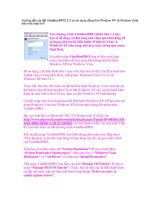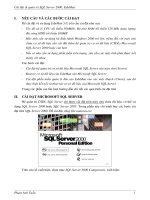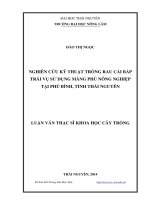Cài đặt, quản trị, sử dụng mạng Windown NT
Bạn đang xem bản rút gọn của tài liệu. Xem và tải ngay bản đầy đủ của tài liệu tại đây (428.87 KB, 16 trang )
Cài đặt, quản trị, sử dụng mạng Windows NT
I. Cài đặt hệ điều hành mạng Windows NT server
Trước khi cài đặt mạng Windows NT thì cũng giống như cài các hệ điều hành khác
chúng ta phải cắm card mạng vào máy, thiết lập mạng và đảm bảo nó được hoạt động tốt. Khi
cài chúng ta có thể sử dụng phần mềm trên đĩa CD ROM (nếu máy của chúng ta là PC thì
chúng ta sử dụng thư mục I386) hoặc chúng ta chép thư mục I386 lên đĩa cứng trước khi cài
đặt. Để cài đặt Windows NT ta và trong thư mục I386 và chạy lệnh "WINNT"
Chú ý trong trường hợp này chương trình sẽ yêu cầu chuẩn bị 3 đĩa mềm loại 1.44Mb
để cài các chương trình khởi động cần thiết và trong quá trình cài đặt các đĩa mềm trên sẽ được
sử dụng. Nếu ta không muốn thì thực hiện lệnh "WINNT /B" và phải chỉ đường dẫn của chương
trình nguồn như d:\I386.
Yêu cầu về phần cứng cho việc cài đặt windows NT
Thiết bị phần
cứng
Yêu cầu
Processor Intel 486, Pentium, Pentium Pro, những hệ thống chạy trên RISC (Ex: MIPS
R4x00, DEC s Alpha AXP). Windows NT hỗ trợ lên đến 4 CPU ở Mode
Symmetriccal Multi-Processing
Display device VGA hay những thiêt bị có độ phân giải cao hơn
Hard disk Tối thiểu phải có 110 MB Hard Disk còn trống trong suốt quá trình cài đặt
Floppy disk 31/2 inch hay 51/4 inch
CD-ROM CD-ROM drive hay đĩa CD-ROM mà ta có thể truy xuất được thông qua
đường mạng
Network
adapter
Một hay nhiều card mạng, card mạng không có cũng được nhưng chức
năng mạng sẽ không có
Memory NT khuyến cáo ít nhất phải có 16 MB Ram cho cả hai hệ thống chạy trên
Intel và RISC
Khi cài đặt chúng ta tuân theo những yêu cầu của chương trình đòi hỏi, một điểm quan
trọng là Windows NT luôn luôn thông báo và chỉ dẫn cho người cài đặt khi cần phải thực hiện
một điểm gì. Sau đây là tóm tắt các bước cài đặt chính :
1) Boot máy bằng đia Windows NT setup hay dùng lệnh WINNT /B từ thư mục I386 trên
đĩa CD-ROM. Nếu cài UPGRATE dùng lệnh WINNT32
2) Xác định lại hay nếu cần thiết thay đổi các thành phần Hardware và Software mà quá
trình Setup nhận diện ra
3) Chọn Partition mà hệ điều hành Windows NT sẽ được cài đặt lên. Phải quyết định
việc file hệ thống sẽ được định dạng theo kiểu nào FAT hay NTFS
4) Format bảng Partition đã lựa chọn
5) Chọn lựa thư mục mà các file của hệ điều hành Windows NT sẽ đưộc cài đặt lên đó
6) Nhập vào tên và công ty
7) Chọn License Mode. Chọn Per server hay Per seat
8) Nhập vào tên máy tính và tên này phải là duy nhất
9) Quyết định vai trò của file server trên mạng (Primary Domain Controller, Back Up
Domain Controller, Stand-Alone Server)
10) Nhập Password cho người quản trị mạng Administrator
11) Lựa chọn Option để tạo ra các đĩa Emergency Repair Disk
12) Chọn các thành phần để install như là: Accessibility Option, Accessories,
Communication, Games, Microsoft Exchace, And Multimedia
13) Quyết định kiểu kết nối máy tính vào mạng (kết nối bằng đường dây mạng hay bằng
remote access)
14) Chọn Install Microsoft Internet Information Server
15) Quyết định phương pháp dò tìm card mạng (autodetect hay manual). Một số crad
mạng như Xircom Credit Card và Xircom Pocket Ethernet chỉ có thể dùng phương pháp manual
16) Lựa chọn phương thức truyền trên mạng network protocol (TCP/IP Protocol, Nwlink
IPX/SPX Compatible Transport và Netbeui Protocol)
17) Chọn lưạ các dịnh vụ trên mạng. Các dịch vụ như là Microsoft Internet Information
server, RPC Configuration, Netbios Interface, Workstation, Server.
18) Nhập vào cá thông số của card mạng như IRQ, địa chỉ IO port, DMA.
19) Nếu chọn Nwlink IPX/SPX hay TCP/IP Tranposrt Protocol thì phải định cấu hình cho
chúng
20) Nếu chọn Primary Domain Controller thì phải nhập tên Computer và tên của Domain
mà PDC sẽ quản lý.
21) Nếu cài Internet Information Server thì phải định cấu hình cho nó
22) Chọn Date/Time.
23) Chọn chế độ màn hình
24) Tạo đĩa Emergency Repair Disk
Khi cài đặt Windows NT chú ý những điểm sau:
Lựa chọn khuôn dạng của hệ thống sắp xếp file trên đĩa trong đó Windows NT cho phép
chúng ta lựa chọn thay đổi sang hệ thống sắp xếp file của NT (NTFS) hoặc duy trì hệ thống sắp
xếp file cũ của DOS (FAT). Hệ thống sắp xếp file của NT có tên là NTFS - New Technology File
System có những ưu điểm như như chấp nhận tên file dài tới 256 ký tự, nó có đảm bảo an toàn
trên máy chủ bằng cách không cho những người không có thẩm quyền vượt qua khi họ khởi
động máy chủ bằng đĩa mềm.
Lựa chọn số người tối đa có thể thâm nhập vào hệ thống cùng một lúc (Windows NT
không hạn chế số người tối đa vào trong mạng tuy nhiên để đảm bảo sử dụng tài nguyên hợp lý
chúng ta phải quy định số người tối đa có thể vào một lúc)
Lựa chọn kiểm máy chủ, Windows NT cho phép chúng ta lựa chọn 3 kiểu máy chủ:
Primary Domain Controller: trong trường hợp mạng sử dụng quản trị theo vùng thì mỗi
vùng phải có duy nhất một máy chủ làm nhiệm vụ trên. và trên đó sẽ lưu dự trữ cơ sở dữ liệu
quản trị vùng (SAM) và hệ thống quản trị hoạt động khi mạng hoạt động
Backup Domain Controller: trong trường hợp mạng sử dụng quản trị theo vùng, ngoài
máy chủ kiểu Primary Domain Controller có thể có một vài máy chủ lựa chọn kiểu này và trên đó
sẽ lưu dự trữ cơ sở dữ liệu quản trị vùng (SAM) và được sử dụng khi máy chủ Primary Domain
Controller có trụ trặc.
Stand - Alone Server: trong trường hợp mạng sử dụng quản trị theo nhóm thì máy chủ
phải lựa chọn kiểu này, ngoài ra trong trường hợp mạng sử dụng quản trị theo vùng máy chủ có
thể lựa chon này khi trong mạng đã có máy chủ Primary Domain Controller. Trong trường hợp
này trên máy chủ không cơ sở dữ liệu quản trị Domain.
BẢNG SO SÁNH GIỮA FAT VÀ NTFS
FEATURE FAT NTFS
File Name 8 cộng 3 ký tự mở rộng chỉ được
phép có một dấu chấm
255 ký tụ, 16 bit unicode cho
phép có nhiều dấu chấm
Maximum Path Name 64 Không giới hạn
File Size 2
32
bytes 2
64
byte
Partition 2
32
bytes 2
64
byte
Directory Không được sắp xếp Theo cấu trúc B-Tree
Attribute Có một vài bit cờ Tất cả các thông tin bao gồm
cả dữ liệu đều có thuộc tính
Cho phép bảo mật về thư
mục và file ngay trong kiểu
Format
Không Có
Giải pháp thiết kế Đơn giản Truy xuất nhanh với khả
năng bảo mật và phục hồi
Lựa chọn loại card mạng, ngắt, địa chỉ port của card mạng.
Lựa chọn các giao thức truyền thông cho hệ thống mạng như trong hộp Windows NT
Server setup
Hình 12.1: Chọn lựa giao thức truyền thông
Giao thức TCP/IP: Nếu ta muốn kết nối Windows NT với Internet hay với các máy chạy
trên hệ điều hành Unix thì phải chọn TCP/IP Protocol. (Có thể chọn lựa giao thức này sau khi đã
cài đặt xong Windows NT ).
Giao thức NetBEUI: Là giao thức gốc của Windows NT. Nếu File server kết nối với các
máy con trên mạng mà sử dụng giao thức NetBEUI thì phải chọn giao thức này.
Giao thức IPX/SPX: Là giao thức được dùng cho những ứng dụng chạy trên Netware.
Lựa chọn tên vùng mà máy chủ tham gia, nếu máy chủ là Primary Domain Controller thì
một vùng mới được thiết lập, nếu không thì tên vùng phải là một vùng đã có.
II. Quản trị mạng Windows NT
Người quản trị mạng Windows NT có các công cụ có thể kiểm soát một cách chính xác
đối với việc thâm nhập vào file và thư mục của các người sử dụng. Windows NT đưa vào một
loạt các công cụ giúp ta quản lý máy tính. Muốn dùng công cụ này, ta nhắp nút Start, trỏ vào
mục program và sau đó chọn menu Administrative Tool (Common) như hình sau.
Hình 12.2: Các công cụ quản trị mạng trong Windows NT Server
Để sử dụng bất kỳ một công cụ nào trong Administrative Tool, ta đều phải vào mạng với
quyền của người quản trị mạng.
Tóm tắt các công cụ của người quản trị mạng
Biểu tượng Menu Ý nghĩa
Administrative
Wizards
Công cụ này giúp ta thực hiện công việc một cách dễ dàng. ta có thể dùng
nó để thêm một mã số mới của người sử dụng, đặt chế độ an toàn cho các
file, folder, các folder dùng chung, tạo, sửa các nhóm người sử dụng và kiểm
tra tính đúng đắn của sản phẩm đã cài đặt (license).
Backup Là công cụ dùng để sao chép dự phòng các thông tin trên máy tính vào băng
từ để phòng sự cố.
Disk
Administrator
Là công cụ cho phép quản lý tài nguyên trên đĩa. Dùng công cụ này để tạo ra
các thay đổi trên đĩa cứng hoặc bảng partition trên đĩa cứng nắp thêm.
Event Viewer Trong Windows NT, một sự kiện là một biến cố quan trọng nào đó xảy ra
trong hệ thống hoặc trong chương trình mà nó yuêu cầu phải được lưu ý.
Công cụ này lưu ý ta về các sự kiện trong khi vào mạng.
License
Manager
Công cụ này cho phép ta kiểm tra license trên các trạm và trên các server.
Network Client
Administrator
Network Client Administraor: Sử dụng Network Client Administraor để cài đặt
(Install) hay cập nhật (update network client) cho các máy trạm.
Performance
Monitor
Là công cụ phản ánh quá trình thực hiện trên máy tính của ta và các máy
tính khác trên mạng.
Remote Access
Admin
Dùng công cụ này để kiểm tra quá trình nhập từ xa vàp server, xem xét
người sử dụng, cài đặt mã số của người sử dụng, màn hình của những máy
truy nhập từ xa.
Server Manager Dùng công cụ này để hiện danh sách các máy trạm, các server trong
Domain.
System Policy
Editor
Cho ta khả năng kiểm tra việc cài đặt môi trường sử dụng trong Windows NT
và Windows 95. Công cụ này thay đổi cách cài đặt và đăng ký người sử
dụng nào có thể làm công việc thay đổi này.
User Manager
for Domains
Công cụ này cho phép ta thiết lập, xóa các mã số của người sử dụng khỏi
domain. Với công cụ này, ta có thể đặt phương án an toàn, thêm mã số của
người sử dụng vào nhóm.
Windows NT
Diagnostics
Hiển thị các thông tin về tài nguyên của máy tính.
Người sử dụng trong mạng được tạo ra bởi người quản trị mạng, mỗi người sử dụng có
tài khoản (account) riêng của từng người và những tài khoản này cũng do người quản trị mạng
tạo ra có thể bao gồm các giới hạn :
Giới hạn của Login: Người quản trị mạng có thể kiểm soát xem người sử dụng có thể
thâm nhập vào mạng như thế nào. Ở đây người sử dụng có thể được đặt cho một thời hạn nhất
định thì phải thay mật khẩu và kích thước tối thiểu của mật khẩu và có thể tự thay mật khẩu hay
không.
Hạn chế về thời gian: Người quản trị mạng có thể hạn chế người sử dụng thâm nhập
vào trong mạng trong những khoảng thời gian nhất định trong một ngày. Điều đó có thể hạn chế
việc vào trong mạng trong những khoảng thời gian khó kiểm soát được như là buổi tối, giờ nghỉ
v.v. Khi người sử dụng đang chạy trong mạng mà đã đến thời gian hạn chế thì họ sẽ được nhận
thông báo là cần phải ra khỏi mạng. Nếu họ bỏ ra ngòai tai thông báo đó thì sẽ tự động bị đưa
ra khỏi mạng.
Hạn chế về địa chỉ: Người quản trị mạng có thể xác định những địa chỉ mà người sử
dụng được phép thâm nhập. Điều đó có thể hạn chế người sử dụng vào trong mạng bằng máy
của người khác. Để làm được điều này người quản trị mạng cần phải biết địa chỉ mạng và mã